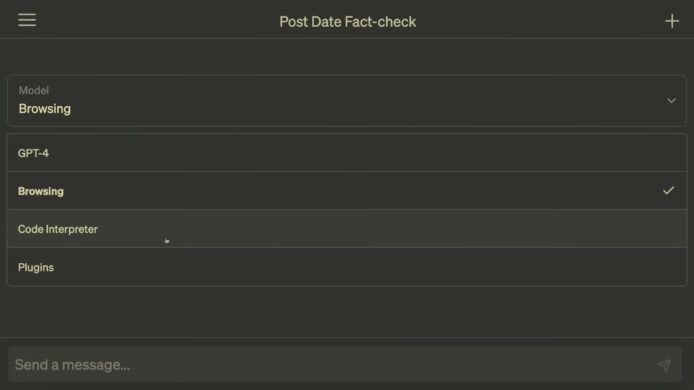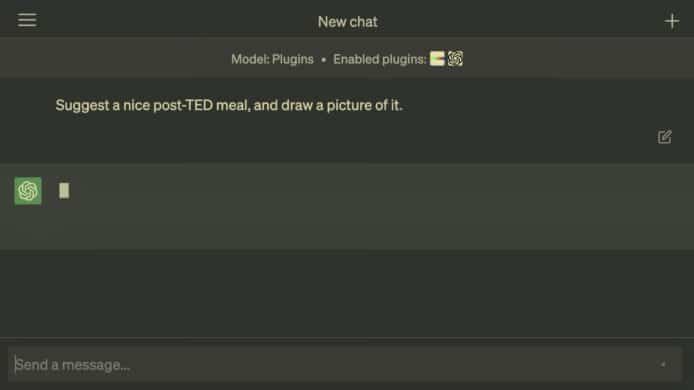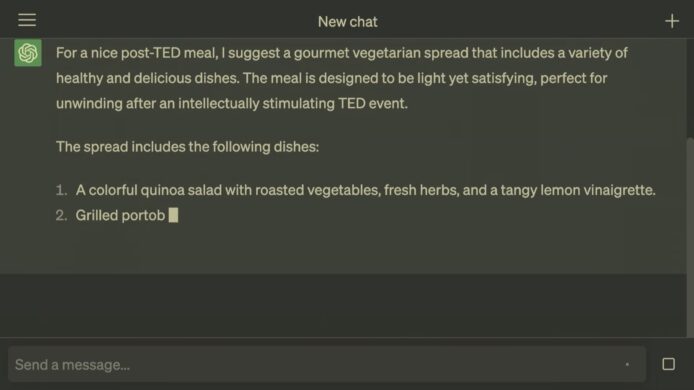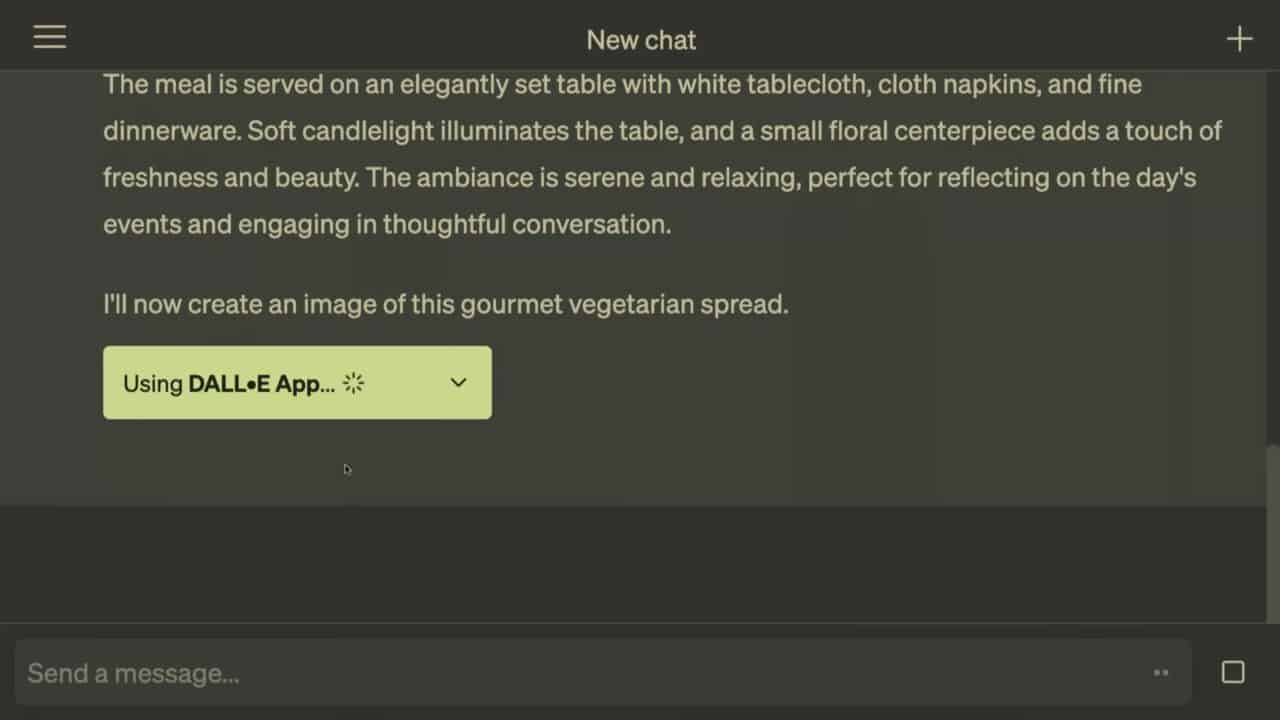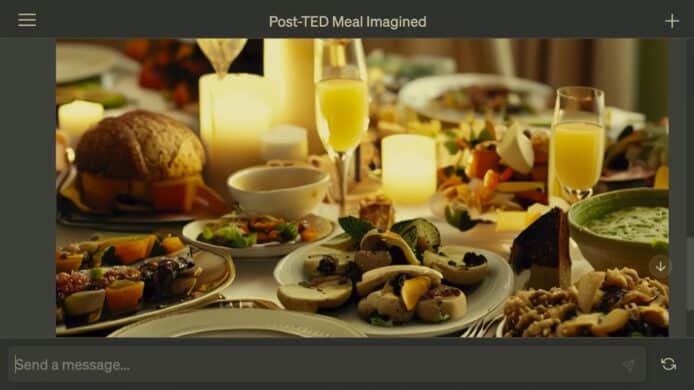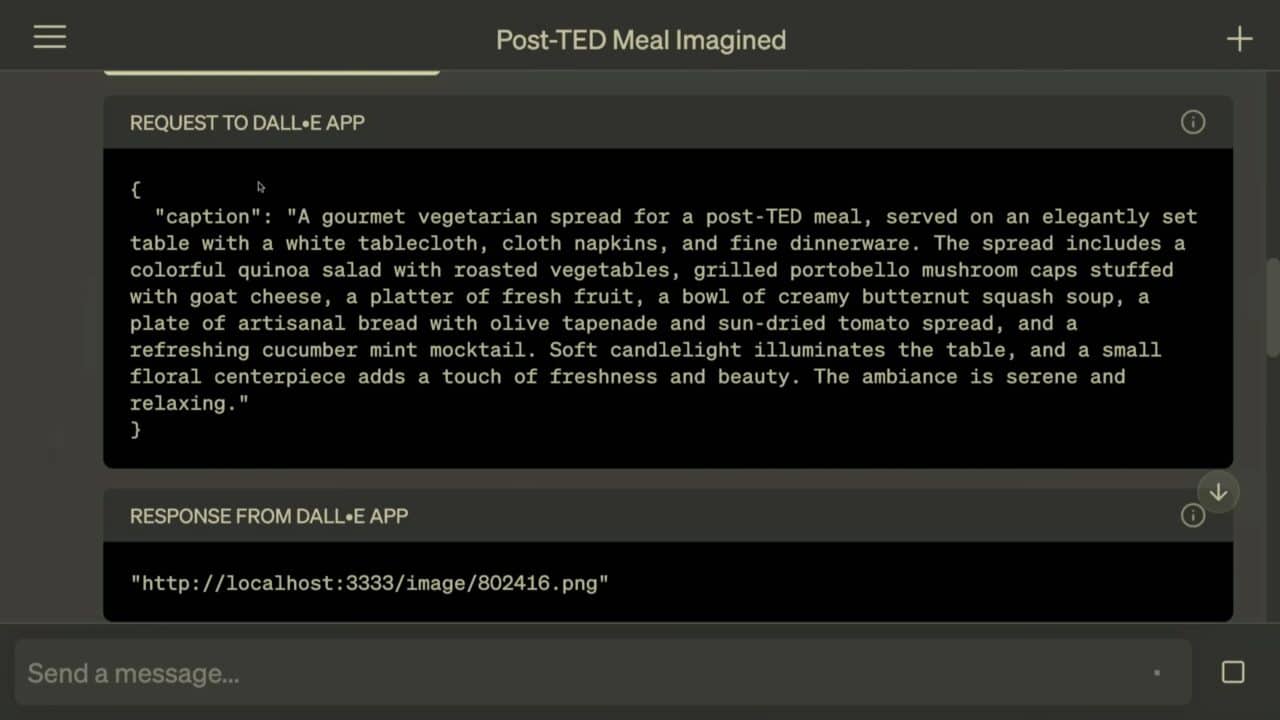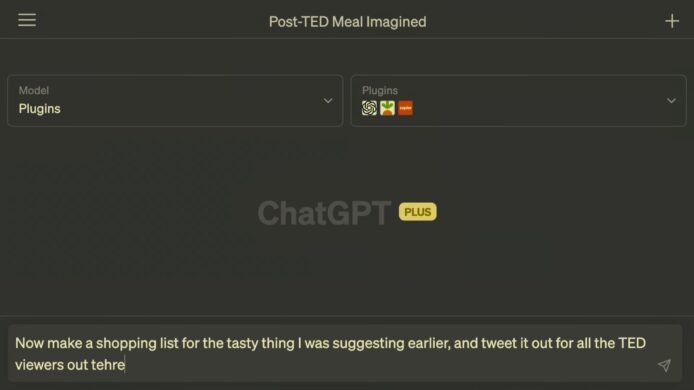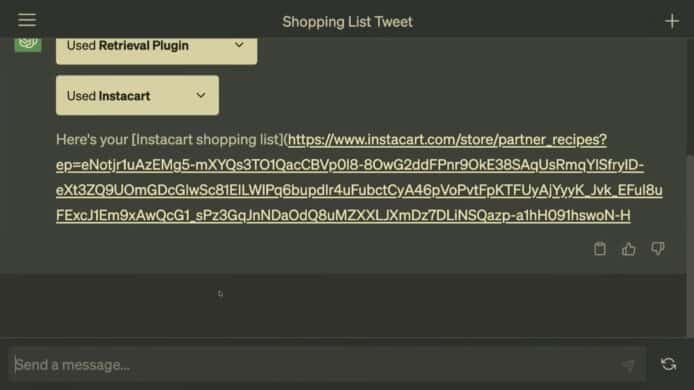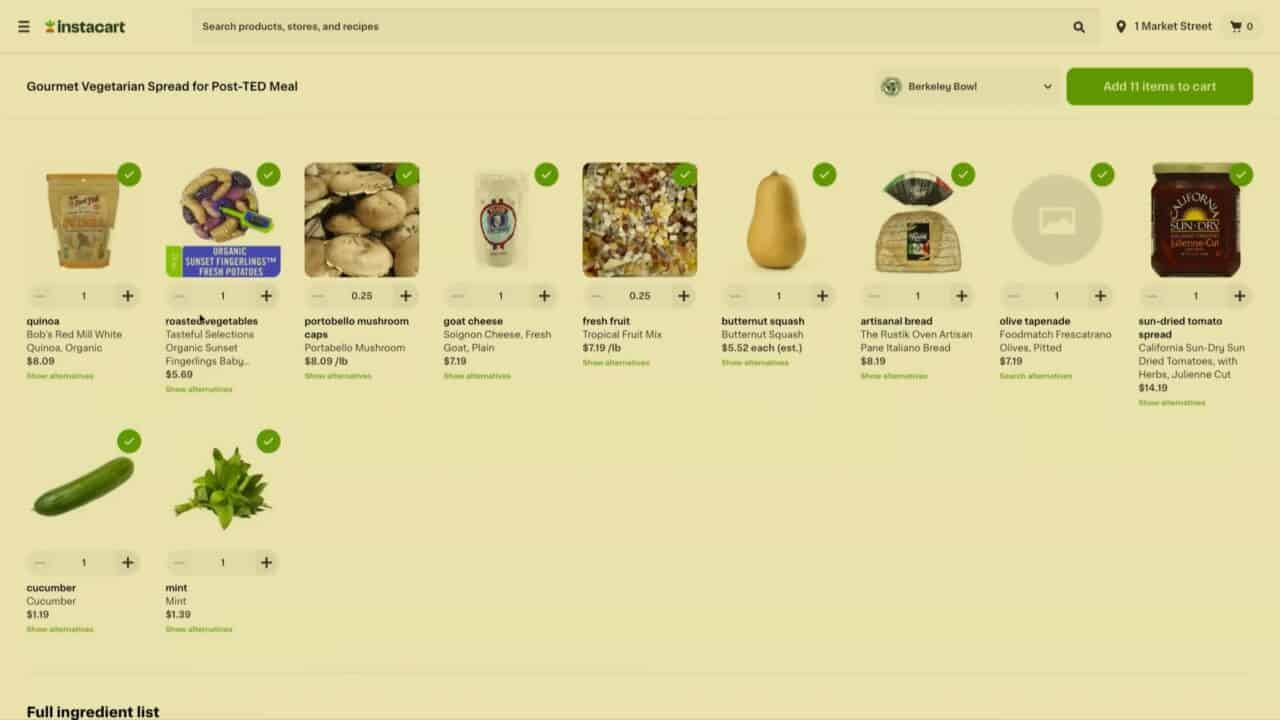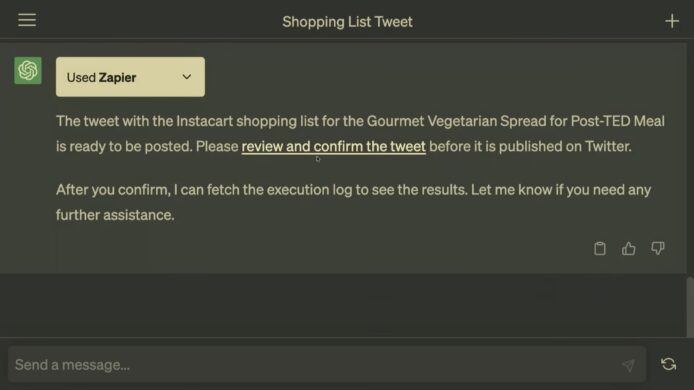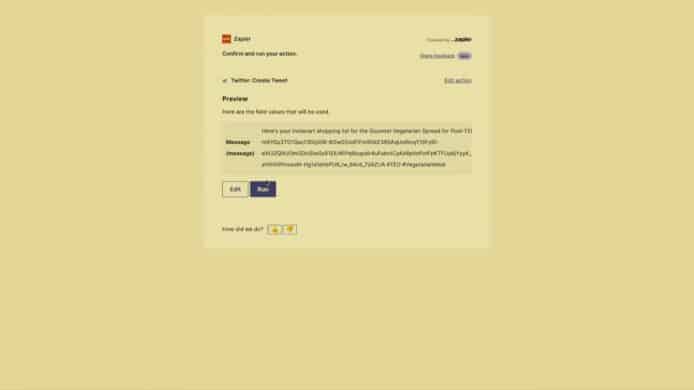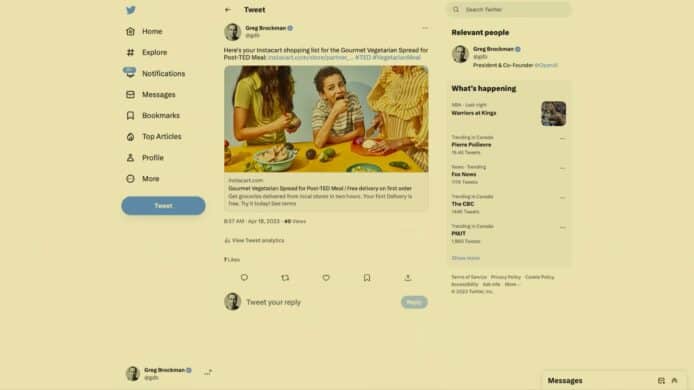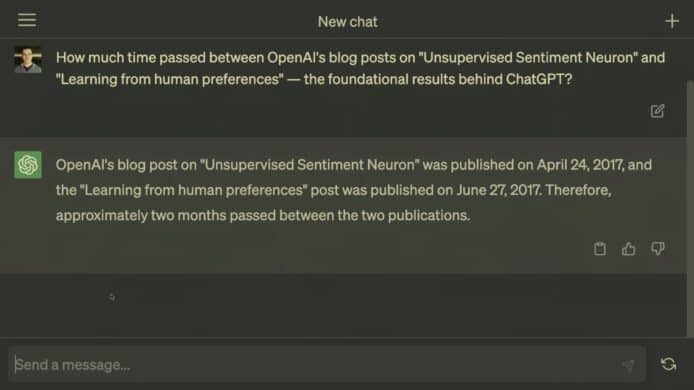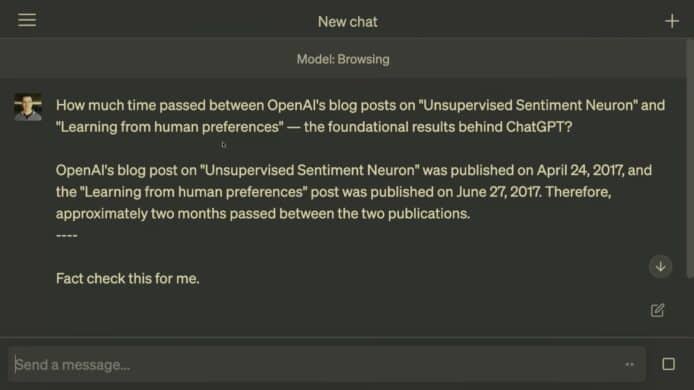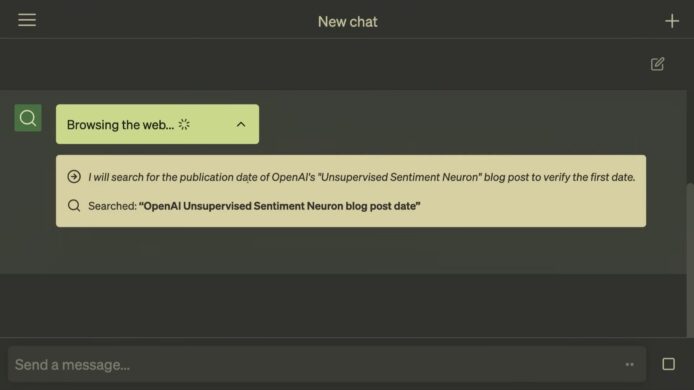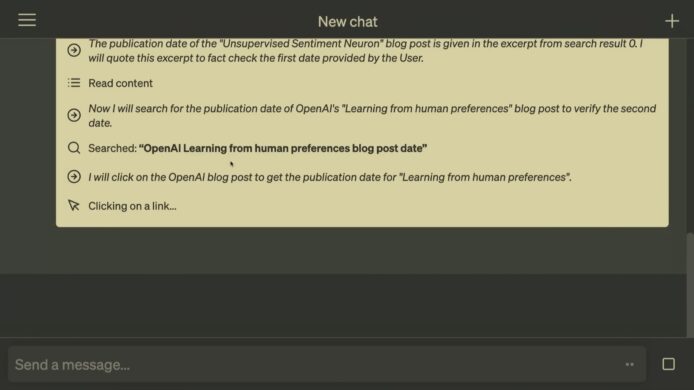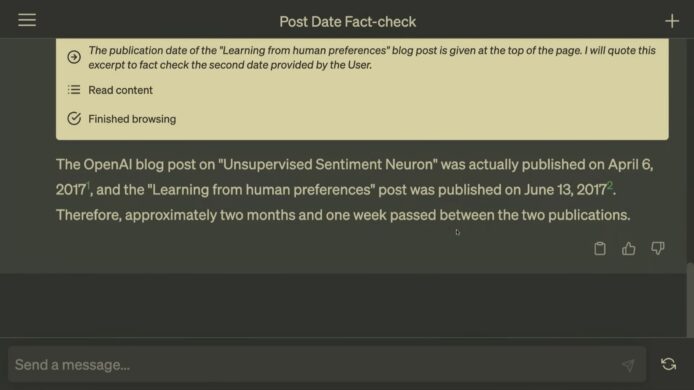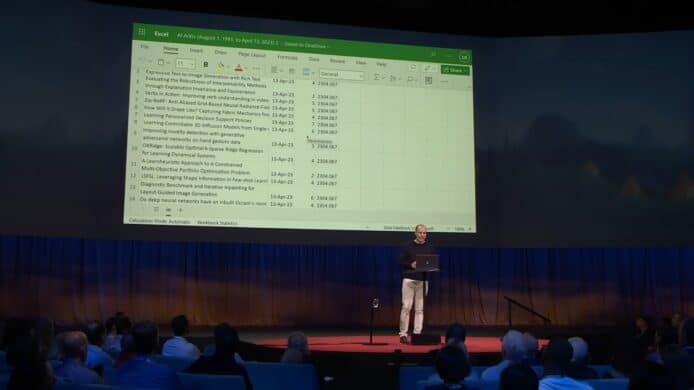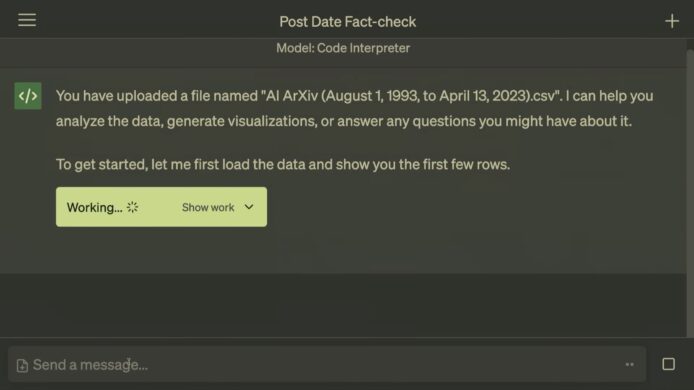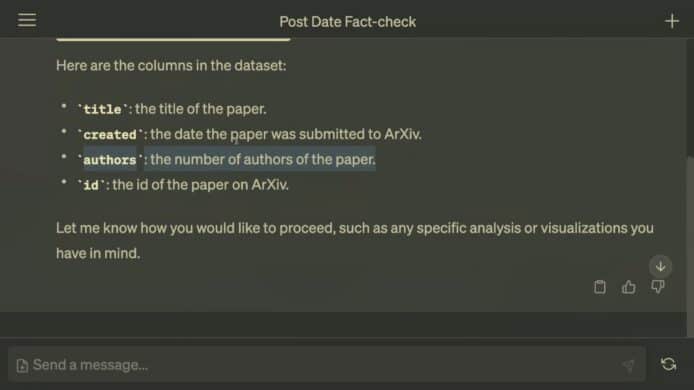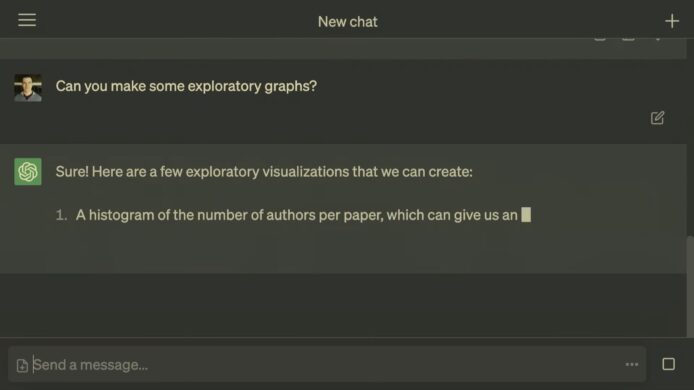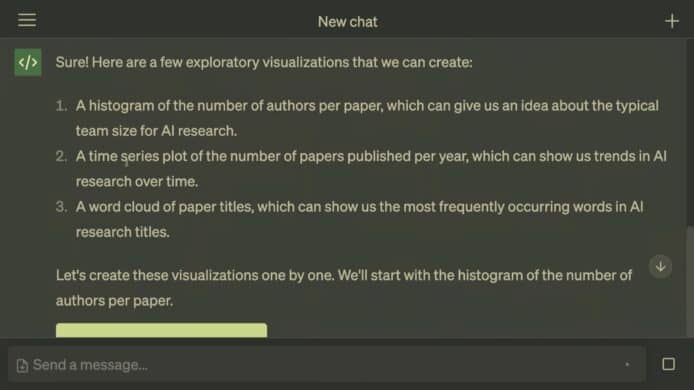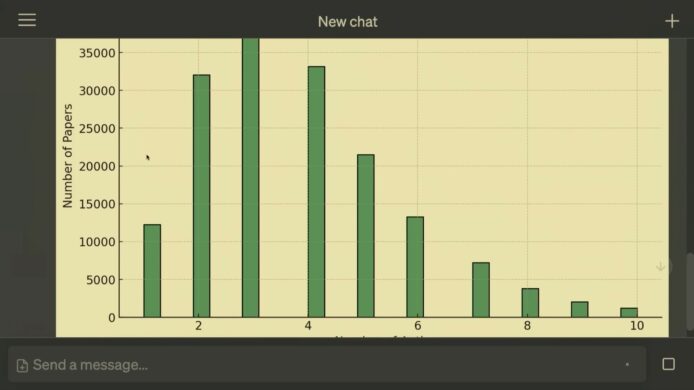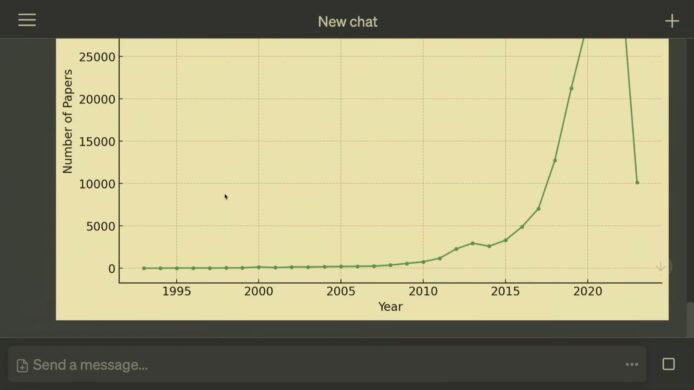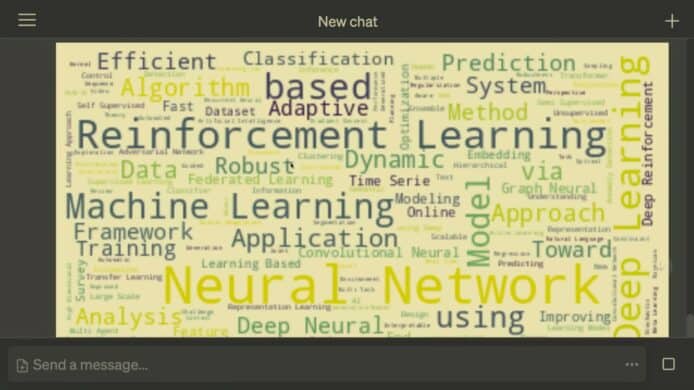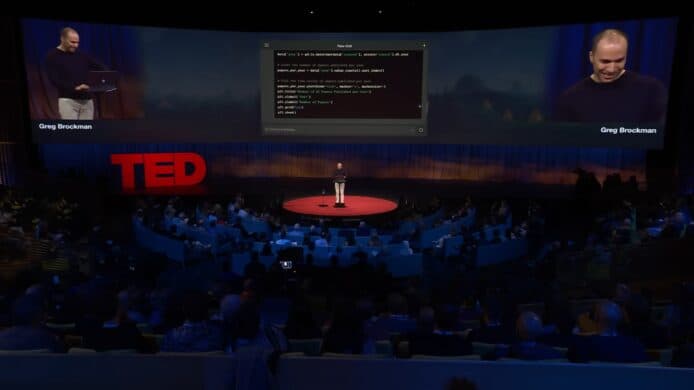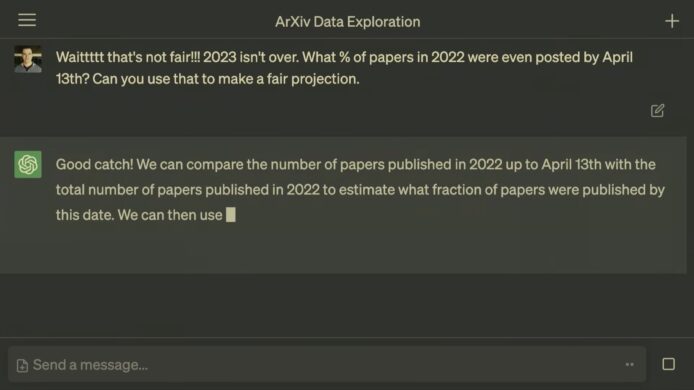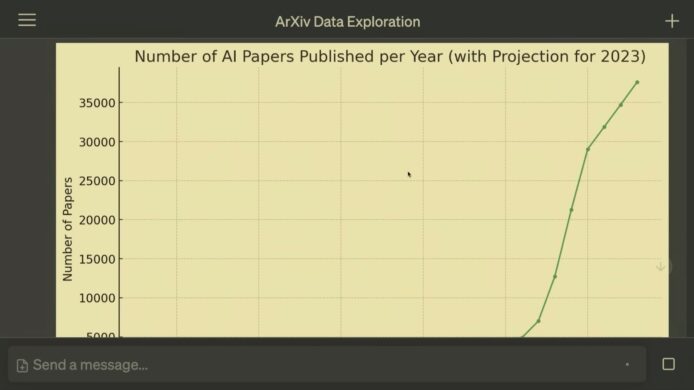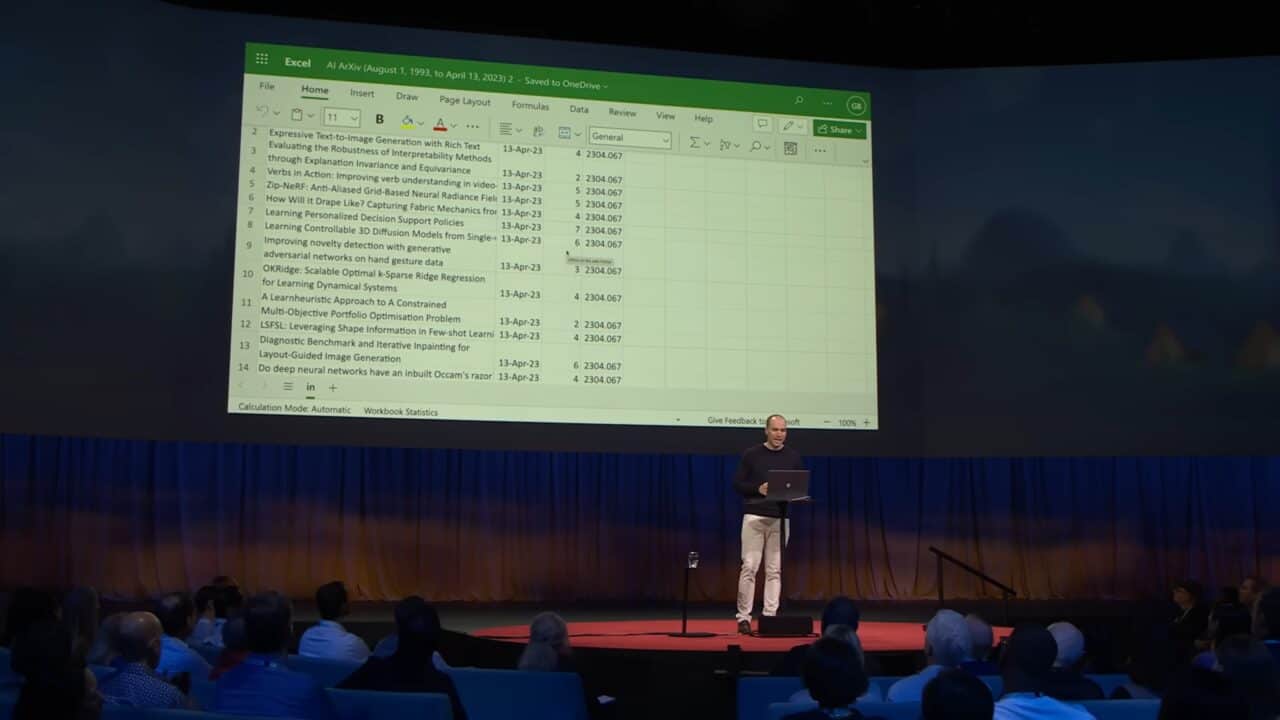
OpenAI 創辦人 Greg Brockman 早前於 TED 和大家介紹了 ChatGPT 即將推出的新功能。現在就讓小編和大家簡單說說明 ChatGPT 未來會有甚麼新功能吧。
▲ChatGPT 付費新功能
Greg Brockman 在 TED 演講中展示了 ChatGPT 付費版本的新功能選單。選單中除了 GPT-4 外,還多出了 Browsing、Code Interpreter 及 Plugins。以下小編將會逐一和大家簡介這些功能。
Plugins:文字生成圖片功能
Greg Brockman 首先以DALL‧E 文字生成圖片功能示範 ChatGTP 新加入的 Plugins 功能。最新的 ChatGPT Plugins 包含了能以文字描述生成圖像的人工智能程序 DALL.E。 Greg 叫 ChatGPT 推薦 TED 演講後該吃甚麼,並以圖片的形式呈現。
ChatGPT 首先以文字回覆 Greg,告訴他在完成 TED 演講後該吃甚麼。
其後 ChatGPT 按照 Greg Brockman 的指示,連接 DALL-E Plugin 使用文字生成圖片功能。最後 ChatGPT 會告訴你剛才的圖片使用了甚麼 Prompt (提示詞)生成。
▲ChatGPT 可以自動連接DALL‧E插件
▲ ChatGPT 使用 DALL‧E 生成的圖片
▲ ChatGPT 可以告訴你使用甚麼 Prompt 生成以上圖片
Plugins:一鍵購物 + 連結外部應用程式
Greg Brockman 其後示範了如何使用 ChatGPT 購物,和在 Twitter 上發文。他選擇了「Instacart」 和「 Zapier」這兩個插件。「Instacart」是美國一間提供網上購物送貨服務的雜貨公司,而「 Zapier」則是一個可以連結外部程式的自動化機械人。利用 「Instacart」,ChatGPT 可以自動替你訂購食材。
其後 Greg Brockman 要求 ChatGPT 替他生成一張購物清單,包含所有剛才提及的食材,然後以這張購物清單在 Twitter 上發帖。
▲ ChatGPT 支援 Instacart 及 Zapier 這兩個 Plugins
選擇了所需 Plugin 後,ChatGPT 能夠自動判斷甚麼情況下應該使用甚麼 Plugin。ChatGPT 決定首先使用 Instacart,替 Greg Brockman 生成購物清單,然後提供相應的連結供 Greg Brockman 參考。
▲ ChatGPT 能夠自動判斷Plugin 使用次序
開啟 ChatGPT 提供的連結後可見所需食材都已在購物車。
剛才 Greg Brockman 除了要求 ChatGPT 生成購物清單外,還要求 ChatGPT 替他把購物清單上傳至 Twitter 。此時 ChatGPT 就使用了 Zapier Plugin 替他生成了 Twitter 帖文,並附上連結,讓 Greg Brockman 審核內容後確認是否發文。
▲ 使用 Zapier 插件後,ChatGPT 可以生成 Twitter 推文
▲ 使用 Zapier 插件後,ChatGPT 可以生成 Twitter 推文
▲Zapier 審批帖文頁面
確認帖文後不消數秒,ChatGPT 就使用 Zapier 自動替 Greg Brockman 上載購物清單至 Twitter 。
▲成功上傳購物清單連結至 Twitter
由以上示範來看,ChatGPT 基本上已經可以自動操作,能夠以插件操控其他軟件。
Browsing:核實生成內容
由於 ChatGPT 無法連接網絡,很多時候會生成一些錯誤的內容。OpenAI 為改善這個問題,在是次更新中加入了連網功能,讓 ChatGPT 可核實自己生成的內容。
Greg Brockman 問及 ChatGPT 有關 OpenAI 網誌發布時間的問題。ChatGPT 仍然胡亂地提供了一個答案。ChatGPT 表示:第一個網誌發布於 2017 年 4 月 24 日,而第二個發布於 2017 年 6 月 27 日,兩者相隔大約 2 個月。
Greg Brockman 示範了使用「Browsing」功能,讓 ChatGPT 核實內容。Greg Brockman 先選擇了「Browsing」功能,然後貼上了 ChatGPT 的回應,再叫 ChatGPT 「Fact Check」這個回應是否正確。
▲輸入「Fact check this for me」就可以叫 ChatGPT 替你核實內容
選用了「Browsing」功能後,ChatGPT 就可以連接網絡搜尋正確答案,以核實內容。使用「Browsing」功能的 ChatGPT 不如時般直接提供答案,而是會先列出思考過程和執行了甚麼程序,讓用戶知道它如何得出最終的答案。ChatGPT 連點擊了甚麼連結也會告訴用戶,用戶自然一目瞭然。
▲更新後的 ChatGPT 終於可以連接網絡
▲ChatGPT 使用 Borwsing 時的思考過程
▲搜索到所需資料後,ChatGPT 會把結果以文字形式告訴用戶
Code Interpreter:分析 Excel 數據
Greg Brockman 以一個龐大的 Excel 表格示範如何使用 ChatGPT 分析數據。這個 Excel 表格包含了過往 30 年的 AI 論文。
▲用作示範的 Excel 表格
Greg Brockman 選擇了 ChatGPT 的 Code Interpreter 功能。新版本的 ChatGPT 可以讀取 Excel 檔案,並予以分析。Greg Brockman 將剛才有關 AI 的研究論文 Excel 上傳至 ChatGPT讓 ChatGPT 替他分析這個 Excel 表格,並籠統地叫 ChatGPT 替他將資料整合成一些探索性圖表(Exploratory Graph)。 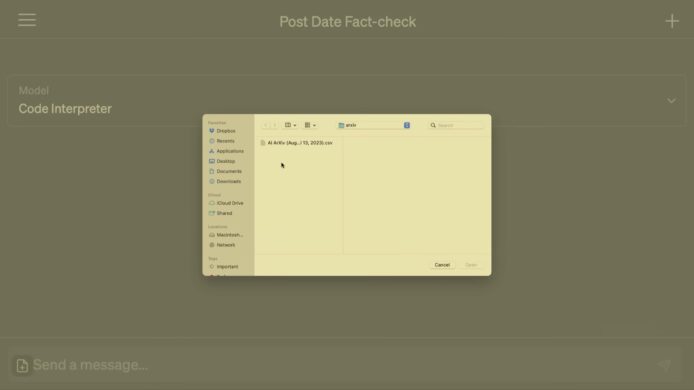
▲用作示範的 Excel 表格
▲ChatGPT 此時開始分析 Greg Brockman 上傳的 Excel 檔案
▲ChatGPT 會先分析表格開頭數行,然後問用戶需要分析甚麼內容
由於 Greg Brockman 只是籠統地要求 ChatGPT 以圖表形式呈現 Excel 檔內的資料,並沒有清楚列明需要甚麼圖表呈現,於是 ChatGPT 就替他生成了數種圖表供他選擇。
▲ChatGPT 能夠生成圖表
ChatGPT 舉出了數個它可以生成的圖表例子,例如直方圖、折線圖及文字雲,各自均可表達不同的數據和資料。
▲ChatGPT 可以按照數據類型,生成最適合的圖表
▲顯示論文作者數量的直方圖(Histogram)
▲顯示 AI 論文發表趨勢的折線圖
▲顯示 AI 論文題目最常出現之關鍵字的文字雲
Greg Brockman 透露,這些圖表都是 ChatGPT 利用 Python 造出來的。除了整合資料功能外, Greg Brockman 還為我們示範了 ChatGPT「預測數據」的功能。 Greg Brockman 看過了 ChatGPT 生成,用作顯示 AI 論文發表趨勢的折線圖後表示 2023 年還未完,現存的數據不完整,故此要求 ChatGPT 估計 2023 年的數據,再生成一個新的折線圖。
▲所有圖表均以 Python 生成
Greg Brockman 要求 ChatGPT 根據 2022 年同期的數據估計 2023 年的數據,再生成一個新的折線圖。
▲ChatGPT 按以往數據推算 2023 年的數據再生成的折線圖
ChatGPT 表示將會陸續開放這些功能,首階段計劃先開放予付費用戶(ChatGPT PLUS)。有興趣試玩而有訂閱 ChatGPT PLUS 的朋友可以點擊以下連結進入官方等候清單。
連結:https://openai.com/waitlist/plugins
資料來源:YouTube
最新影片
|
鍾意就快D Share啦!
|
|
|